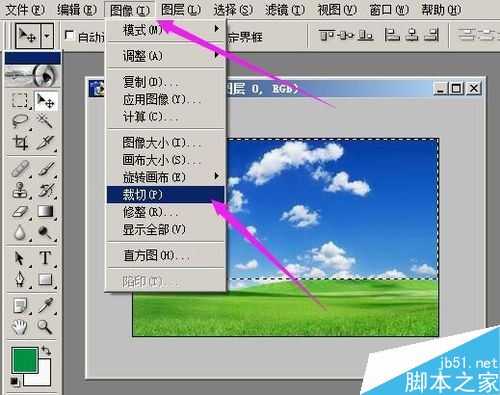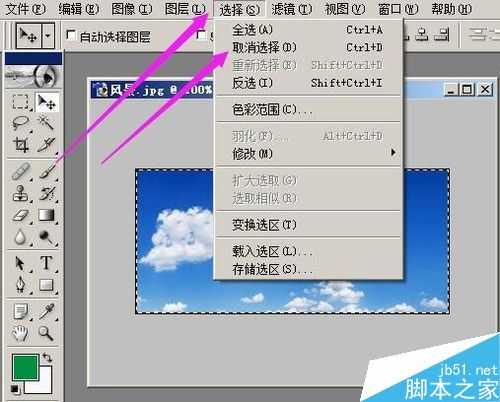黑松山资源网 Design By www.paidiu.com
用photoshop处理图片,有时需要裁切图片。那么PS如何裁切图片?下面小编就为大家详细介绍PS裁切图片的两种方法,一起来学习吧!
步骤
1、在photoshop操作界面,打开一个图片文件,小编在这里打开命名为“风景”的图片;
现在需要把图片中的草地裁切掉,只保留蓝天白云;
2、光标在工具箱的裁切工具图标这里点下,如图所示,在图片的左上角的位置点住往右下角移动,在图片的蓝天白云的位置拉出一个区域,形成一个选区;
如图所示。
3、然后,光标在选区内,鼠标右键点下,在弹出的菜单中点“裁切”;如果想放弃该选区,即点“取消”;
4、点“裁切”后,图片即保留选区的位置。
5、也可以用另一种操作方法。
用“矩形选框工具”,光标点下“矩形选框工具”图标,如图中所示。
然后,在图片的左上角点住不放,拖拉到右下角,如图所示的位置止,放开鼠标,即形成一个选区。如图所示。
6、然后,在上方的菜单栏中顺序点:图像--裁切;
点“裁切”后,图片即保留选区的位置。图片中还是选区的状态,光标在菜单栏中的“选择”点下,再点“取消选择”;
最后,如图中所示。
教程结束,以上就是PS裁切图片的两种方法介绍,操作很简单的,大家学会了吗?希望这篇文章能对大家有所帮助!
黑松山资源网 Design By www.paidiu.com
广告合作:本站广告合作请联系QQ:858582 申请时备注:广告合作(否则不回)
免责声明:本站资源来自互联网收集,仅供用于学习和交流,请遵循相关法律法规,本站一切资源不代表本站立场,如有侵权、后门、不妥请联系本站删除!
免责声明:本站资源来自互联网收集,仅供用于学习和交流,请遵循相关法律法规,本站一切资源不代表本站立场,如有侵权、后门、不妥请联系本站删除!
黑松山资源网 Design By www.paidiu.com
暂无评论...
稳了!魔兽国服回归的3条重磅消息!官宣时间再确认!
昨天有一位朋友在大神群里分享,自己亚服账号被封号之后居然弹出了国服的封号信息对话框。
这里面让他访问的是一个国服的战网网址,com.cn和后面的zh都非常明白地表明这就是国服战网。
而他在复制这个网址并且进行登录之后,确实是网易的网址,也就是我们熟悉的停服之后国服发布的暴雪游戏产品运营到期开放退款的说明。这是一件比较奇怪的事情,因为以前都没有出现这样的情况,现在突然提示跳转到国服战网的网址,是不是说明了简体中文客户端已经开始进行更新了呢?
更新日志
2024年10月08日
2024年10月08日
- 许巍《许巍精选专辑》[FLAC/分轨][1.9GB]
- 群星.2024-繁花电视剧原声带3CD【环球】【WAV+CUE】
- 江希文.1994-伝说少女(饿狼伝说动画原声大碟)【嘉音】【WAV+CUE】
- 洪荣宏.2010-上爱的人【华特】【WAV+CUE】
- 《大牌国语情歌 经典再现 深情对唱 2CD》[WAV/分轨][900MB]
- 《陈百强粉红色的一生精选 3CD》[FLAC/分轨][1.2GB]
- 《丁当 20首重量级歌曲 Fu Good 下一站天后 2CD》[WAV/分轨][650MB]
- 歌莉雅.2012-My.Voice.Story【环星】【FLAC分轨】
- 群星.1993-一曲成名·青春无悔【飞碟】【WAV+CUE】
- 刘德华.2000-爱无知(金装版)【NEWMELODY】【WAV+CUE】
- 许巍《时光漫步》1CD[FLAC/分轨][804.3MB]
- 群星《2024第一季度百度歌曲排行抖音榜top100》1CD[FLAC/分轨][2.3GB]
- 张柏芝《全新经验》[FLAC/分轨][450MB]
- 唐朝.2008-浪漫骑士【音乐家】【WAV+CUE】
- 张芸京.2016-失败的高歌【泡耳音乐】【WAV+CUE】